Viber: posílejte zprávy a volejte zdarma
- Recenze
-
 Karel Kilián
Karel Kilián - 4.7.2017
- 159
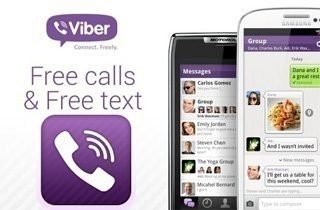
Patrně všichni znají komunikační program Skype. Viber je jednou z alternativ, která rozhodně stojí za vyzkoušení. Nabízí volání a posílání zpráv zdarma, a protože nejde o „reklamštinu“, můžete ušetřit poměrně zajímavé částky.
Co by vás mohlo zajímat
Na oficiálních stránkách jsme se probrali hromadou otázek a odpovědí, abychom z nich vytáhli ty nejzajímavější informace a doplnili je o naše poznatky.
Proč bych mohl potřebovat Viber?
Hlavní klad je nesporný: pokud budete posílat zprávy a volat ostatní uživatele Viberu, nezaplatíte ani korunu (kromě případných poplatků za připojení k Internetu, pokud je nemáte promítnuté v paušálu).
Jaké jsou reálné náklady?
Aplikace a všechny její funkce jsou dostupné zdarma. V případě používání programu skrze mobilní data je nutné počítat pouze s náklady na Internet v mobilu a případně s omezením objemu přenesených dat (FUP).
Kolik mě bude stát volání do zahraničí?
Protože volání probíhá přes Internet, nehraje roli, ve které zemi se pohybuje volaný či volající. Pozor ale na roamingové ceny datových přenosů, pokud budete volat ze zahraničí. Jestliže ale hovor realizujete přes Wi-Fi, budete volat vždy zdarma.
Na jakých zařízeních mohu Viber používat?
Kromě Androidu (viz seznam testovaných zařízení) je Viber k dispozici pro iOS, Windows Phone 7, BlackBerry, symbianové Nokie a Badu. Jednou z výhod je tedy možnost komunikovat s ostatními uživateli napříč platformami.
Je nutné se registrovat?
U Viberu razí přístup, že nepotřebujete další uživatelské jméno a heslo. K identifikaci uživatele v síti slouží jeho (reálné) telefonní číslo.
Je ale nutné aplikaci aktivovat – prostřednictvím SMS nebo hlasového automatu obdržíte přístupový kód, který zajišťuje, že jste skutečným vlastníkem mobilního čísla, které jste zaregistrovali.
Jak naimportuji své kontakty do Viberu?
Aplikace to udělá za vás. Viber projde adresář vašeho telefonu a automaticky označí ty kontakty, které také používají Viber.
Mohu volat lidem, kteří ještě nemají Viber?
Ano, můžete. V takovém případě bude ale hovor realizován jako běžný telefonát. Viber, na rozdíl například od Skype, nenabízí možnost placených hovorů na běžná telefonní čísla.
Mohou mi ostatní volat z „normálního“ telefonu na Viber?
Ne, Viber neposkytuje obdobu služby „Skype-In“, proto je možné se na Viber dovolat pouze z jiného Viberu.
Bude fungovat volání mimo sítě 3G?
Celkově lze říci, že v plné kvalitě lze hovory provádět přes 3G nebo Wi-Fi. My jsme v průběhu testu realizovali několik hovorů, kdy byl volající připojen přes EDGE a volaný přes Wi-Fi, přičemž kvalitu hovoru hodnotíme jako poměrně dobrou, nikoli ovšem 100%. V tomto případě sice docházelo k drobným výpadkům, které ale neměly zásadní vliv na srozumitelnost hovoru.
Obsahuje Viber reklamu?
Ne, Viber neobsahuje žádné otravné reklamy.
Úvodní nastavení
Přesvědčily vás odpovědi na výše uvedené otázky o tom, že byste měli Viber alespoň vyzkoušet? Pojďte se podívat, jak to funguje v praxi!
Při prvním spuštění se zobrazí úvodní obrazovka, která vás seznámí se základními vlastnostmi aplikace, tedy že můžete zdarma komunikovat s ostatními uživateli, vašim identifikátorem je vaše telefonní číslo a že se nemusíte starat o správu kontaktů. Pokračovat budete stiskem tlačítka Continue.
Za poněkud drzé považujeme automatické vytvoření ikony Viberu na domovské obrazovce i v případě, že je toto chování zakázáno v nastavení Obchodu Play.
V dalším kroku aplikace požádá o přístup k seznamu kontaktů. Doporučujeme souhlasit – v takovém případě Viber projde adresář a vyhledá další uživatele, se kterými můžete komunikovat prostřednictvím jeho sítě.
Poté vyberete předvolbu (v našem případě Viber správně určil +420) a zadáte své telefonní číslo.
Po stisku tlačítka Continue se zobrazí dialog s upozorněním, že je nutné číslo ověřit. Verifikace probíhá odesláním textové zprávy na zadané telefonní číslo po stisku tlačítka Approve.
Telefon následně chvilku vyčká na ověřovací SMS, po jejím přijetí pak automaticky spustí synchronizaci seznamu kontaktů z vašeho adresáře. Celý proces během našeho testu netrval déle než minutu. Můžete narazit na druhý scénář, kdy verifikační zpráva přijde standardním způsobem a bude na vás, abyste opsali kód do příslušného dialogu.
Nakonec můžete nastavit své jméno a profilovou fotku, jež bude primárně zobrazována ostatním uživatelům.
Prostředí aplikace
Viber zaujme fialovo-bílým laděním uživatelského rozhraní, které na první pohled není tak atraktivní a dotažené, jako například prostředí Skype (byť to je samozřejmě subjektivní názor). Po několika minutách „otlapkávání“ ale jistě přijdete na to, že je poměrně logické a pochopitelné.
Aplikace má pět sekcí, mezi kterými budete přepínat tlačítky v dolní liště. Jako výchozí se otevírá záložka Contacts, na které najdete všechny kontakty, jež máte uložené v telefonu. Kontakt je prezentován ikonou a jménem, jež je zobrazeno v pořadí křestní jméno a příjmení, přičemž toto nastavení není možné změnit.
Skrze horní lištu pak můžete přepínat mezi zobrazením všech kontaktů (All), pouze těch, se kterými se můžete spojit skrze Viber a oblíbených kontaktů. Uživatelé, se kterými se můžete spojit zdarma, mají vedle svého jména ikonu a nápis Viber. Pohyb v seznamu usnadňuje lišta, která se zobrazí při posunu, která slouží k rychlému přeskakování mezi písmeny.
K adresáři si ale dovolíme jednu drobnou výtku: jména, začínající písmeny Č, Š a Ž jsou zařazena až na konci seznamu.
Dlouhým podržením kontaktu, který je na Viberu, zobrazíte nabídku, skrze kterou lze uložit daný kontakt do oblíbených, zavolat mu, poslat zprávu, upravit, nebo ho smazat. V případě kontaktů, jež na Viberu nejsou, pochopitelně v nabídce volání a textování zdarma chybí.
Při otevření (krátkým tapnutím) vyvoláte podrobnou kartu kontaktu, skrze kterou můžete realizovat nejen volání a psaní skrze síť Viber, ale také provádět běžné hovory, posílat normální SMSky, nebo e-maily.
Na použití placené služby operátora aplikace předem upozorňuje dialogovým oknem.
Zcela vlevo je ikona Messages, fungující podobně, jako aplikace pro správu textových zpráv. Konverzace jsou, jak je obvyklé, seskupené podle kontaktů a zobrazovány dnes již tradiční formou dialogu dvou stran. Trochu nezvyklá je možnost nastavit si vlastní pozadí pro každou konverzaci – použít můžete buď fotku pořízenou fotoaparátem, nebo obrázek z galerie. K dialogu lze přizvat další účastníky a vytvořit tak textovou konferenci.
Pod druhou ikonou zleva Recents najdete seznam všech realizovaných i neuskutečněných hovorů, na samostatné záložce pak najdete zmeškaná volání. Nejedná se pouze o log aplikace samotné, ale o běžný systémový záznam volání. Šipkami je indikován směr posledního hovoru, barvou pak stav (zelená = zdařilo se, červená = nezdařilo se, fialová = hovor realizován přes Viber). V případě, že za sebou následuje více položek, vztažených ke stejnému kontaktu, jsou seskupeny do jednoho řádku.
Na záložce Keypad naleznete „číselník“, na kterém můžete (překvapivě ;) ) zadávat telefonní čísla. Nefunguje zde ale pro podobné aplikace obvyklé vyhledávání v adresáři kontaktů stylem T9. Pokud zadáte číslo, jehož uživatel nepoužívá Viber, bude vám nabídnut běžný (placený) hovor a samotná realizace hovoru bude předána systémové aplikaci.
O poslední sekci More si povíme v samostatné kapitole níže.
Podívejte se na aplikaci Viber na videu.
Viber for Android – First look

Hovory
Příchozí hovor je oznamován vlastní „odemykací“ obrazovkou, kterou budou znát uživatelé zvyklí na Android 2.x. Posunem zeleného táhla zleva doprava hovor přijmete, červeným táhlem opačným směrem odmítnete. Bohužel není k dispozici užitečná funkce odmítnutí hovoru současně s odesláním jedné z předdefinovaných zpráv.
Hovory, realizované skrze Internet, si Viber řídí sám. Během telefonátu jsou k dispozici následující funkce:
- Hold – podržení hovoru, například během přidávání dalšího účastníka.
- Mute – vypnutí mikrofonu.
- Speaker – přepnutí na hlasité handsfree.
- Regular Call – přepnutí na klasický telefonní (a tedy placený) hovor.
- Contacts – otevření seznamu kontaktů.
- End Call – ukončení hovoru.
Kromě toho je zobrazeno telefonní číslo a ikona kontaktu, doba trvání hovoru a indikátor kvality připojení.
Textové zprávy
Textové zprávy jsou na rozdíl od klasických „esemesek“ prakticky bez omezení. Není tedy nutné řešit odstraňování diakritiky, neboť použití nabodeníček nezkracuje maximální možný počet znaků.
Zajímavostí je přidání informace o vaší aktuální poloze – stačí v editoru klepnout na nenápadnou šipku v pravé části okna pro psaní.
Podobně, jako u běžných MMS, je i ve Viberu možné připojit ke zprávě fotku pořízenou fotoaparátem telefonu, případně obrázek z galerie.
Po odeslání zprávy je indikováno její doručení či nedoručení.
Přijaté textové zprávy aplikace zobrazuje v plovoucím okně, ze kterého můžete hned reagovat. Toto provedení bude povědomé například uživatelům alternativních aplikací GO SMS či Handcent SMS. Pokud by se vám tento způsob nelíbil, není problém ho v nastavení vypnout.
Další možnosti
Pokud navštívíte poslední sekci More, najdete zde následující možnosti:
-
- About – zobrazí číslo aktuálně používané verze aplikace.
- Settings – nastavení aplikace (ukážeme si podrobněji dále).
- Invite to Viber – čtyři možnosti, jak na Viber pozvat další uživatele (SMSkou, na Facebooku, na Twitteru, nebo e-mailem).
- Privacy Policy – otevře ve webovém prohlížeči zásady ochrany osobních údajů služby.
- Deactivate Account – pokud byste z nějakého důvodu chtěli přestat Viber používat, můžete přímo z aplikace deaktivovat svůj účet.
- Exit – úplné ukončení aplikace, před kterým je nutné potvrdit, že nebudete moci přijímat hovory ani zprávy. Pokud z aplikace „vyskočíte“ například tlačítkem [Zpět] či přepnutím do jiné aplikace, zůstává na pozadí běžet služba, která se stará o zpracování příchozích hovorů a zpráv.
Nastavení aplikace
Záměrně jsme přeskočili možnosti nastavení, kterým se nyní budeme věnovat podrobněji. V sekci Settings tedy najdete následující možnosti:
-
- Contact Joined Viber – upozornění, pokud se některý z vašich přátel připojí k Viberu.
- Facebook connect a Twitter connect – propojení s kontakty na sociálních sítích.
- Show all contacts – zobrazí i ty kontakty, kterým nemůžete zavolat/napsat.
- Show message preview – zobrazí část příchozí zprávy na domovské obrazovce.
- New message popup – „vyskakující“ okno v případě přijetí nové zprávy.
- Unlock for popups – odemkne obrazovku v případě zobrazení „vyskakujícího“ okna.
- Email messages history – odešle soubor, obsahující historii zpráv na zadaný e-mail.
- Clear message history – vymaže všechny zprávy v historii.
- Show Viber status icon – zobrazení ikony v notifikační liště. Když je Viber aktivní, ikona bude fialová, pokud je neaktivní, bude ikona šedá.
- Google analytics – dovoluje odesílání anonymních statistických dat o používání aplikace.
- Restore Viber defaults – obnoví výchozí nastavení aplikace.
- Wi-Fi – sleep policy – určuje, zda režim spánku Wi-Fi bude řídit systém, nebo jestli má být bezdrátová síť stále připojena.
Co Viber umí a co neumí?
Porovnali jsme Viber s patrně nejrozšířenější aplikací pro VoIP komunikaci Skype. Hlavní rozdíly jsme shrnuli do bodů.
- Viber nenabízí desktopového klienta – nemůžete tedy skrze tuto síť telefonovat z počítače, notebooku, tabletu, atd.
- Viber nevyžaduje registraci. Můžete ho provozovat pouze ze zařízení se SIM kartou.
- Viber nemá videohovory.
- Viber umí odeslat aktuální polohu a obrázky, zatímco Skype dokáže poslat prakticky jakýkoli soubor.
- Viber neumí (ani za peníze) hovory na klasické telefony, stejně tak neumí přijímat hovory z běžných telefonů bez aplikace Viber.
Resumé
Viber je poměrně oblíbenou a rozšířenou aplikací pro hlasové hovory a textové zprávy, realizované skrze Internet. Jen na Androidu zaznamenala tato aplikace více než 50 milionů instalací a uživatelé hodnotí tento program velmi pěknou průměrnou známkou 4,4. Pokud například provoláváte s rodinou, partnery a přáteli stokoruny měsíčně a přitom se pohybujete v dosahu Internetu (nejlépe Wi-Fi sítě), můžete s tímto programem ušetřit zajímavé částky.
Viber může být pomocníkem i pro ty, kdož mají v místě svého bydliště či pracoviště problémy s příjmem GSM sítě a současně mají dané místo pokryté bezdrátovým Internetem.
Vezmeme-li v úvahu fakt, že aplikace je zdarma a že přes ní realizované hovory a zaslané zprávy jsou taktéž zadarmo, rozhodně stojí za to Viber alespoň vyzkoušet.
Viber for Android – Free calls and text messages with Viber

Seznam oficiálně podporovaných telefonů
- Google Nexus one
- Google Samsung Galaxy Nexus
- Google Samsung Nexus S
- HTC Desire
- HTC Desire HD
- HTC Desire S
- HTC Desire Z
- HTC Incredible S
- HTC Legend
- HTC Sensation
- LG Optimus 2
- LG Optimus One
- Motorola Defy
- Motorola Milestone
- Motorola RAZR
- Samsung Galaxy 5
- Samsung Galaxy ACE
- Samsung Galaxy GT-15500
- Samsung Galaxy Mini GT-S5570
- Samsung Galaxy S
- Samsung Galaxy S 2
- Samsung Galaxy S GT-I9000
- Samsung GT-i5510T
- Sony Ericsson Xperia X10 mini
- Sony Ericsson Xperia X10 mini pro
- Sony Ericsson Xperia X10i
Jako problémové jsou evidovány telefony HTC Hero a HTC Wildfire.
Karel Kilián je zkušený technický redaktor a copywriter s bohatou praxí v oblasti informačních a komunikačních technologií. Jeho kariéra začala na pozici prodavače, odkud postupně… více o autorovi


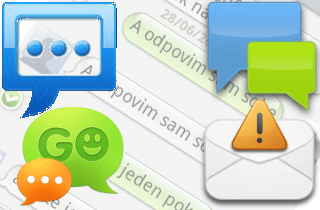

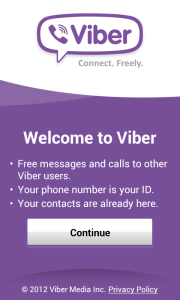
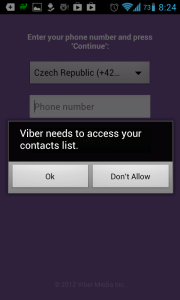
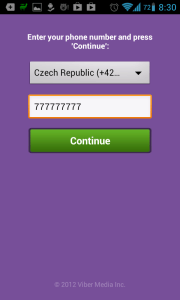
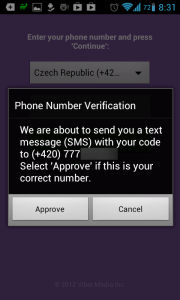
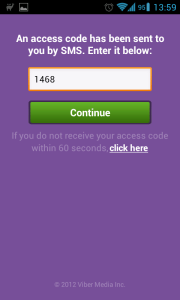
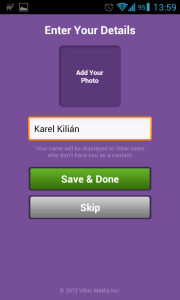



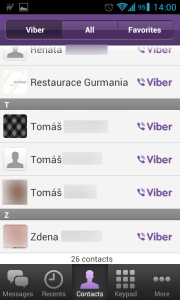
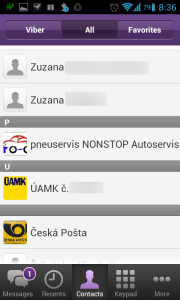
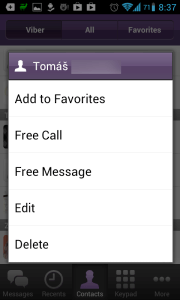
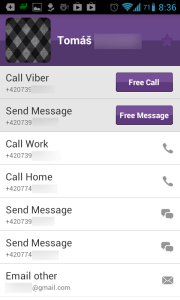

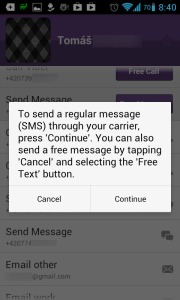
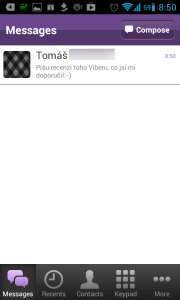

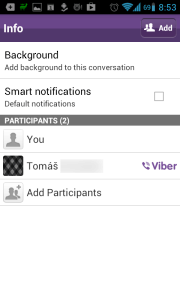
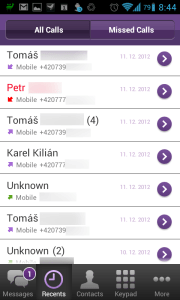
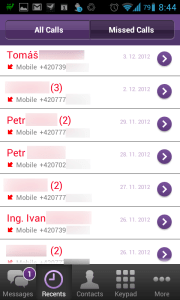
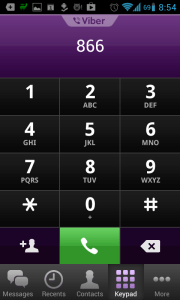
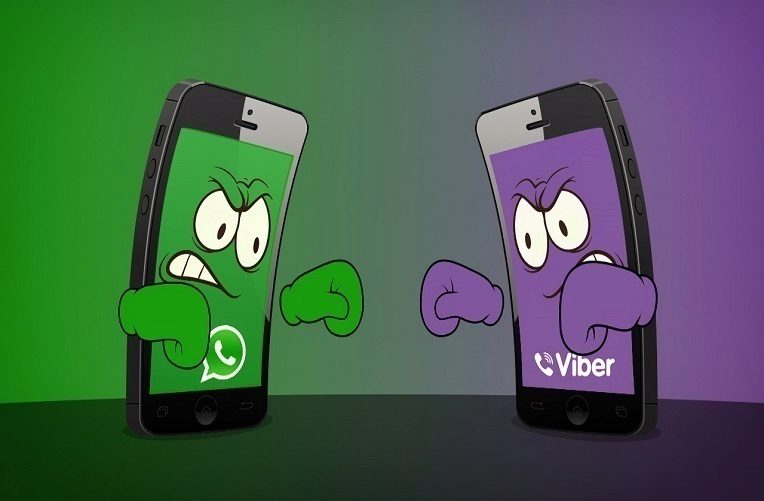
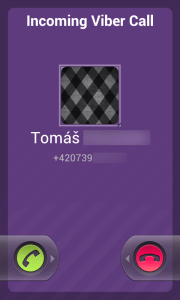
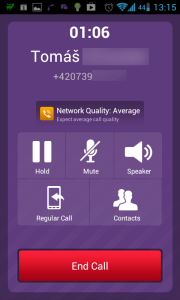
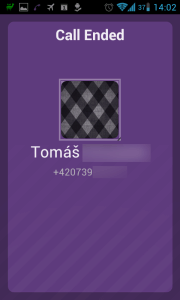


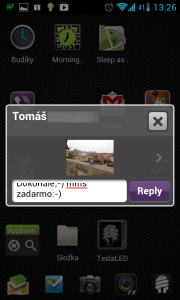
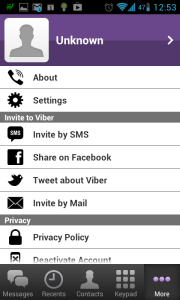
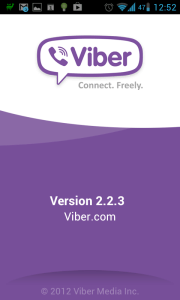
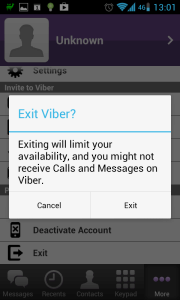
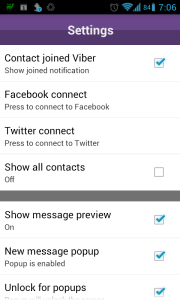
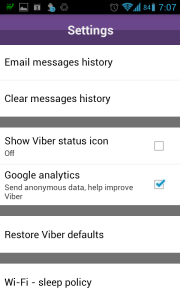

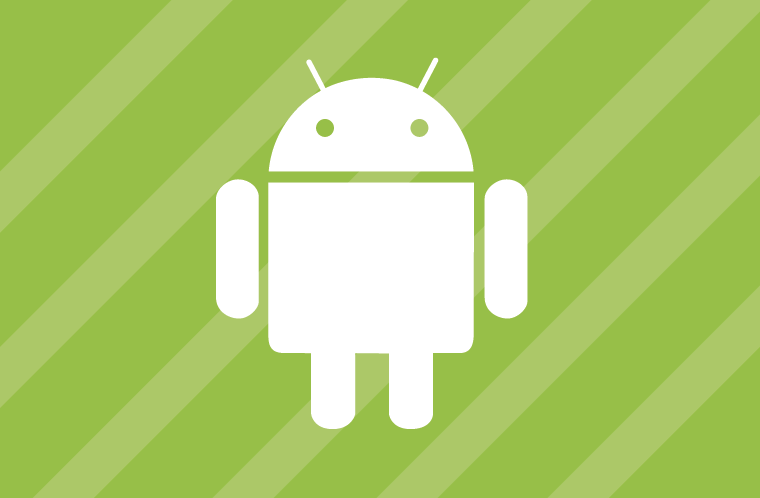







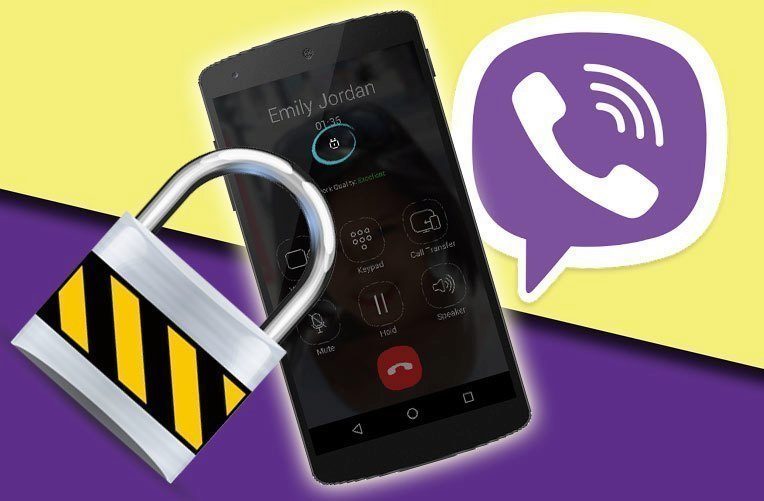
Komentáře (159)
Přidat komentář